1.5 メールヘッダーの見方
郵便の場合、投函したポストからその郵便物を集配した郵便局の情報が「消印」という形で記録されます。一方、電子メールには、そのメールがインターネット上をどのような経路、すなわちどのメールサーバ(郵便局に相当)経由で送られて来たかを示す情報が記録されています。そのような情報は「メールヘッダー」と呼ばれる情報の中に含まれています。
電子メールを表示するソフトウェアのほとんどは、標準ではこのメールヘッダーを表示しませんが、多くのソフトウェアは何らかの操作をすることでメールヘッダーを表示させることができます。
![]() (1)メールヘッダーに含まれる情報
(1)メールヘッダーに含まれる情報
![]() (2)配送経路を示す情報
(2)配送経路を示す情報
![]() (3)メールヘッダーの表示方法
(3)メールヘッダーの表示方法
(1)メールヘッダーに含まれる情報
メールヘッダーには、差出人メールアドレス、宛先メールアドレス、送信した日付や時間、メールの件名などの情報が含まれています。下記のサンプル*1を参考に、メールヘッダーに含まれる主な情報を説明します。
- *1:メールヘッダーに表示される情報内容や表示方法は、サーバの設定により異なるため、必ずしも下記に示すサンプルどおりに表示されるとはかぎりません。
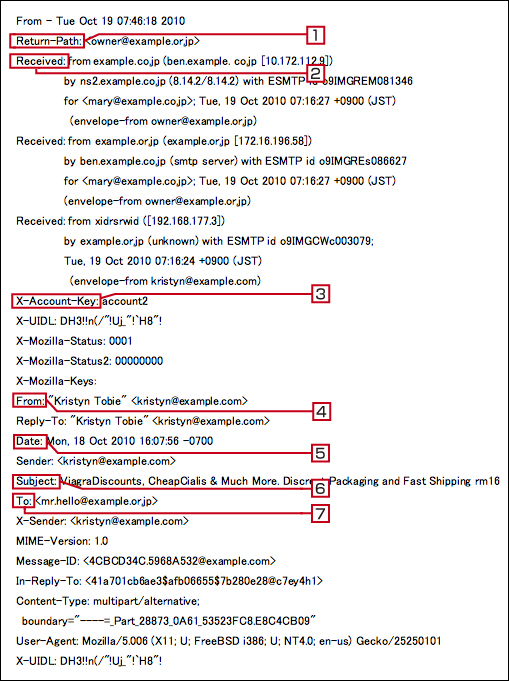
|
項目 |
内容 |
|
|
1 |
Return-Path |
メールが届かなかった場合に、そのメールが送り返されるメールアドレス |
|
2 |
Received |
どこのプロバイダやサーバを経由して受信したかなどの経路(経由したサーバ) |
|
3 |
X-○○ |
メールサーバやメールソフトが独自に付加して利用するもの |
|
4 |
From |
差出人メールアドレス |
|
5 |
Date |
メールが送信された日時 |
|
6 |
Subject |
メールの件名 |
|
7 |
To |
宛先メールアドレス |
(2)配送経路を示す情報
メールヘッダーのうち、配送経路を示す情報は以下のような形式の部分です。
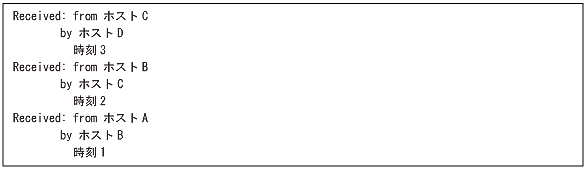
これは「時刻」に「ホストA」から「ホストB」にメールが渡されたことを示しており、「時刻」の順に見て行くことで、どのような経路を通って来たかがわかります。
ただし、ここで「ホストA」の名前は必ずしも「正しい」ものとは限りません。ホストの名前が詐称されている場合もあるため、IPアドレス(ピリオドで区切られた4つの数字)が併記されている場合はそちらの情報を信用すべきです。
なお、「時刻」は JST や +0900 などが含まれていれば日本時間ですが、それ以外の場合は日本時間ではありませんので、注意が必要です。
(3)メールヘッダーの表示方法
代表的な電子メールソフトのメールヘッダーを表示させる方法は、以下のとおりです。
- 1)Outlook Express / Windows Mail / Windows Live Mail
- 受信トレイなどのメール一覧において該当メールを右クリックし「プロパティ」から「詳細」タブを選択
- 2)Outlook
- 受信トレイなどのメール一覧において該当メールを右クリックし「メッセージ オプション」または「オプション」を選択(表示された画面下部の「インターネット ヘッダー」欄に表示される)
- 3)Thunderbird
- 該当メールを表示し、「表示」メニューから「ヘッダ」→「すべて」を選択
- 4)Gmail
- 該当メールを表示し、メッセージ表示画面の右上にある▼マークをクリックし、「メッセージのソースを表示」を選択
- 5)Apple Mail
- 該当メールを表示し、「表示」メニューから「メッセージ」→「すべてのヘッダ」を選択
以下で、電子メールソフト毎のメールヘッダー情報の表示方法が紹介されていますので、参考にしてください。
 電子メールソフトのセキュリティ設定について(JPCERTコーディネーションセンター)
電子メールソフトのセキュリティ設定について(JPCERTコーディネーションセンター)
